বিষয়বস্তুৰ তালিকা
আপুনি লুকাই থকা কোষৰ সৈতে কোষ কপি-পেষ্ট কৰাৰ সমস্যাজনক পৰিস্থিতিৰ সন্মুখীন হৈছেনে? স্পষ্টভাৱে ই বিৰক্তিকৰ আৰু সময়সাপেক্ষ। এই প্ৰবন্ধটোৱে আপোনাক দেখুৱাব যে কেনেকৈ কেৱল এক্সেলত দৃশ্যমান কোষবোৰ ৪টা দ্ৰুত উপায়েৰে কপি কৰিব পাৰি। এই উপায়সমূহ মাইক্ৰ’ছফ্ট ৩৬৫ৰ বাবে এক্সেল, ৱেবৰ বাবে এক্সেল, এক্সেল ২০১৯, এক্সেল ২০১৬, এক্সেল ২০১৩, এক্সেল ২০১০ & Excel 2007.
অভ্যাস কাৰ্য্যপুস্তিকা ডাউনলোড কৰক
আপুনি ইয়াৰ পৰা বিনামূলীয়া Excel কাৰ্য্যপুস্তিকা ডাউনলোড কৰিব পাৰে আৰু স্বতন্ত্ৰভাৱে অনুশীলন কৰিব পাৰে।
কপি কৰক কেৱল দৃশ্যমান কোষ.xlsm
এক্সেলত কেৱল দৃশ্যমান কোষ কপি কৰাৰ ৪ উপায়
প্ৰথমে, আমাৰ ডাটাছেটৰ সৈতে পৰিচয় হওক। তলৰ চিত্ৰখনত আমাৰ হাতত এটা প্ৰতিষ্ঠানৰ ডাটাছেট আছে য’ত ছাত্ৰ-ছাত্ৰীৰ বিষয়ে তথ্য আছে, যদিও ৭ম শাৰীটো নোহোৱা হৈছে। আমাৰ লক্ষ্য হৈছে সেই লুকাই থকা শাৰীটোৰ বাহিৰে ডাটাছেটটো কপি কৰা।
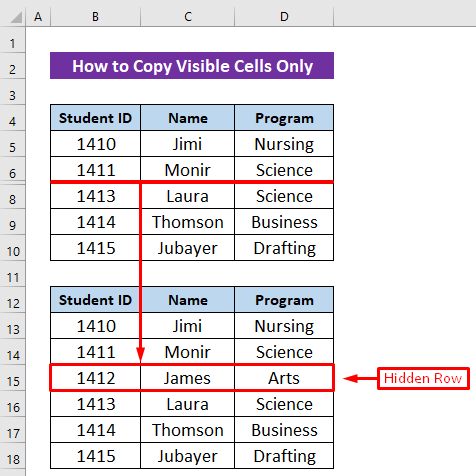
1. কেৱল দৃশ্যমান কোষসমূহ কপি কৰিবলে এটা কিবৰ্ড চৰ্টকাট ব্যৱহাৰ কৰা
যেতিয়া আপোনাৰ যিকোনো বিশ্লেষণ সম্পন্ন কৰিবলে কম সময় থাকে, চৰ্টকাটসমূহ ব্যৱহাৰ কৰাটো আপোনাৰ বাবে যথেষ্ট সহায়ক হ'ব পাৰে। আমি যিকোনো বস্তু কপি কৰিবলৈ CTRL+C ব্যৱহাৰ কৰো কিন্তু ই এক্সেলত অবিকল্পিতভাৱে কেৱল দৃশ্যমান কোষ কপি নকৰে। কেৱল এক্সেলত দৃশ্যমান কোষ কপি কৰাৰ বাবে এটা উপযোগী কিবৰ্ড চৰ্টকাট আছে আৰু ই হৈছে ALT + ; (ছেমিকলন)। নিম্নলিখিত পদক্ষেপসমূহ কিবৰ্ড চৰ্টকাটৰ বাবে:
- ডাটাছেট নিৰ্ব্বাচন কৰক B4:D10.
- ALT + ; টিপক (ছেমিক'লন) .
- ডাটাছেট কপি কৰক ( টিপিCTRL+C ).
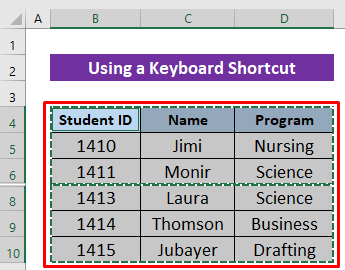
- আপোনাৰ পছন্দৰ অৱস্থানত পেষ্ট কৰক ( CTRL + V টিপি)। আমি F4:H9 ৰেঞ্জলৈ কপি কৰিলোঁ।
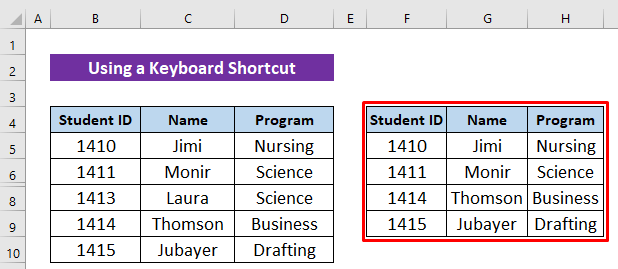
অধিক পঢ়ক: কেৱল দৃশ্যমান কোষ কেনেকৈ কপি কৰিব লাগে হেডাৰ অবিহনে VBA ব্যৱহাৰ কৰি
2. কেৱল দৃশ্যমান কোষসমূহ কপি কৰিবলৈ বিশেষ সঁজুলিলৈ যাওক ব্যৱহাৰ কৰা
এতিয়া আমি কেৱল দৃশ্যমান কোষসমূহ কপি কৰিবলৈ বিশেষলৈ যাওক সঁজুলি প্ৰয়োগ কৰাৰ দুটা উপায় শিকিম।
২.১. হোম টেবৰ পৰা
আপুনি কেৱল দৃশ্যমান কোষসমূহ কপি কৰিব পাৰিব যি বিশেষলৈ যাওক সঁজুলি ব্যৱহাৰ কৰি আলোচনা কৰা হৈছে। আপুনি নিম্নলিখিত পদক্ষেপসমূহৰ সৈতে আগবাঢ়িব পাৰে:
- Find & ঘৰ ৰিবন ৰ সম্পাদনা অংশৰ পৰা বিকল্প নিৰ্ব্বাচন কৰক।
- বিশেষলৈ যাওক আদেশ বাছক বিচাৰ কৰক & ড্ৰপডাউন নিৰ্ব্বাচন কৰক।
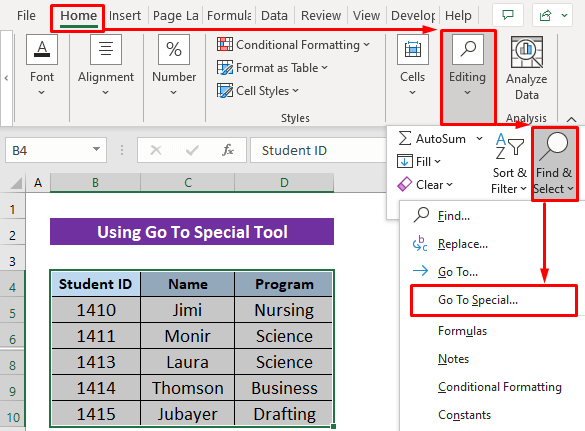
- কেৱল দৃশ্যমান কোষসমূহ বিকল্পত ক্লিক কৰক।
- টিপক ঠিক আছে .
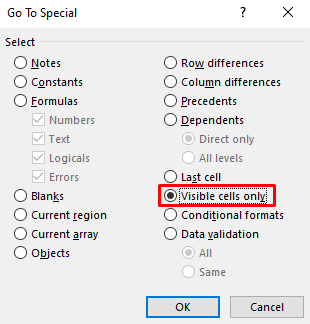
- কোষ পৰিসীমা নিৰ্ব্বাচন কৰক B4:D10.
- কোষ পৰিসীমা কপি কৰক B4:D10 ( CTRL+C টিপি)।
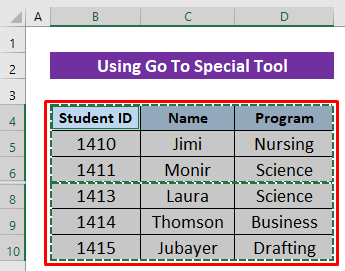
- আপুনি য'ত বিচাৰে তাত পেষ্ট কৰক আৰু... ফলাফল নিম্নলিখিত চিত্ৰত দেখুওৱা হৈছে ( CTRL+V টিপি)।
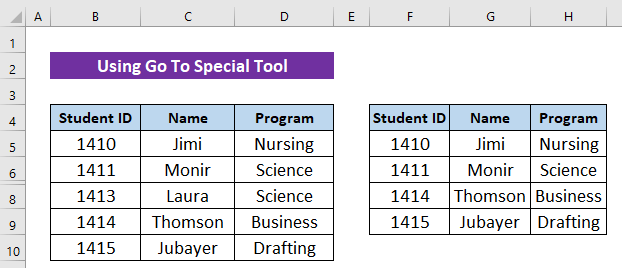
অধিক পঢ়ক: এক্সেলত কপি আৰু পেষ্ট কেনেকৈ কৰিব লাগে আৰু কোষৰ আকাৰ কেনেকৈ ৰাখিব লাগে (৭টা উদাহৰণ)
2.2. চৰ্টকাট কিসমূহ
এক্সেলত বিশেষলৈ যাওক সঁজুলি ব্যৱহাৰ কৰাৰ এটা চৰ্টকাট উপায় আছে। প্ৰয়োজনীয় পদক্ষেপসমূহ ক্ৰমাগতভাৱে দেখুওৱা হয়:
- কোষ পৰিসীমা নিৰ্ব্বাচন কৰক B4:D10.
- CTRL+G টিপক।
- যাওক<ৰ পৰা বিশেষ বিকল্প বাছি লওক 4> সঁজুলি।
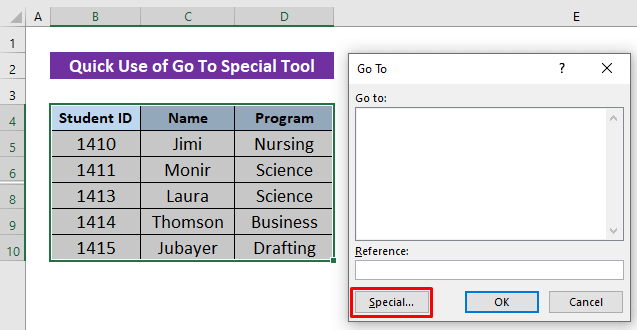
- কেৱল দৃশ্যমান কোষ বাছি লওক।
- ঠিক আছে টিপক .
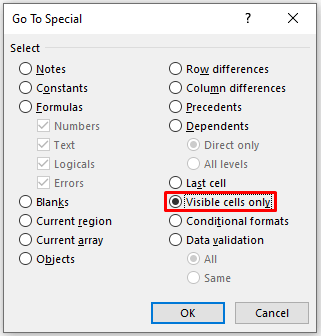
- ডাটাছেট নিৰ্ব্বাচন কৰক B4:D10.
- সৰলভাৱে CTRL+ টিপি কপি কৰক ডাটাছেটৰ C B4:D10.
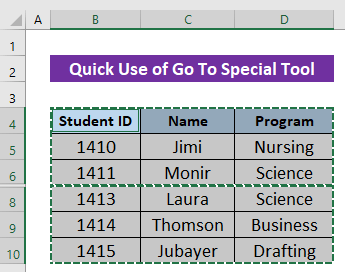
- আপুনি য'ত বিচাৰে তাত পেষ্ট কৰক কেৱল CTRL+ টিপি V.
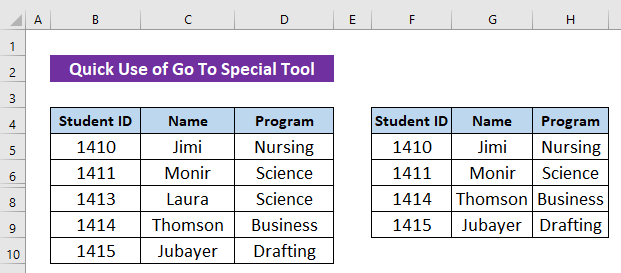
অধিক পঢ়ক: এক্সেলত বিকল্প শাৰী কেনেকৈ কপি কৰিব লাগে (৪ উপায়) <১><৯><৩>৩. কেৱল দৃশ্যমান কোষসমূহ কপি কৰিবলে দ্ৰুত অভিগম সঁজুলিদণ্ডিকা স্বনিৰ্বাচিত কৰা
বাওঁফালৰ ৰিবনৰ ওপৰত অৱস্থিত, দ্ৰুত অভিগম সঁজুলিদণ্ডিকা এ ব্যাপকভাৱে ব্যৱহৃত আদেশ আৰু ক্ষমতাসমূহলে অভিগম দিয়ে। আপুনি দ্ৰুত অভিগম সঁজুলিদণ্ডিকা স্বনিৰ্বাচিত কৰিব পাৰে। তলৰ চিত্ৰখনত আমি শিক্ষানুষ্ঠানসমূহৰ এটা ডাটাছেট দেখিবলৈ পাওঁ য’ত ছাত্ৰৰ আইডি, নাম, আৰু তেওঁলোকৰ কাৰ্যসূচী দেখুওৱা হৈছে। কিন্তু যদি ৭ম শাৰী অনুপস্থিত, আপুনি কেনেকৈ কেৱল দৃশ্যমান কোষসমূহ কপি কৰিব পাৰে যিবোৰ দ্ৰুত অভিগম সঁজুলিদণ্ড ব্যৱহাৰ কৰি আলোচনা কৰা হৈছে? আপুনি নিম্নলিখিত পদক্ষেপসমূহ কৰিব পাৰে:
- আইকনত ক্লিক কৰি দ্ৰুত অভিগম সঁজুলিদণ্ড স্বনিৰ্বাচিত কৰা খোলক।
- অধিক আদেশত ক্লিক কৰক।
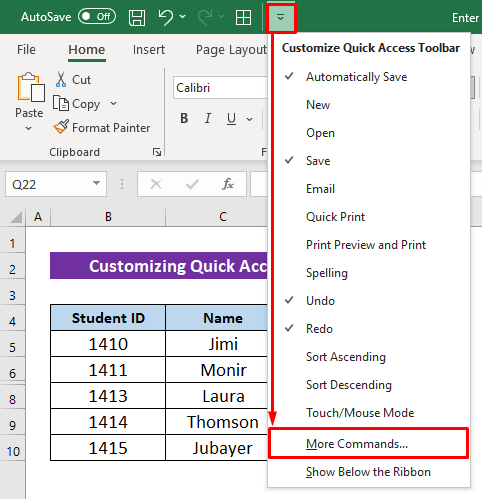
- ৰিবনত নথকা আদেশসমূহ নিৰ্ব্বাচন কৰক।
- বাছক দৃশ্যমান কোষসমূহ নিৰ্ব্বাচন কৰক।
- যোগ কৰক ক্লিক কৰক।
- ঠিক আছে টিপক।
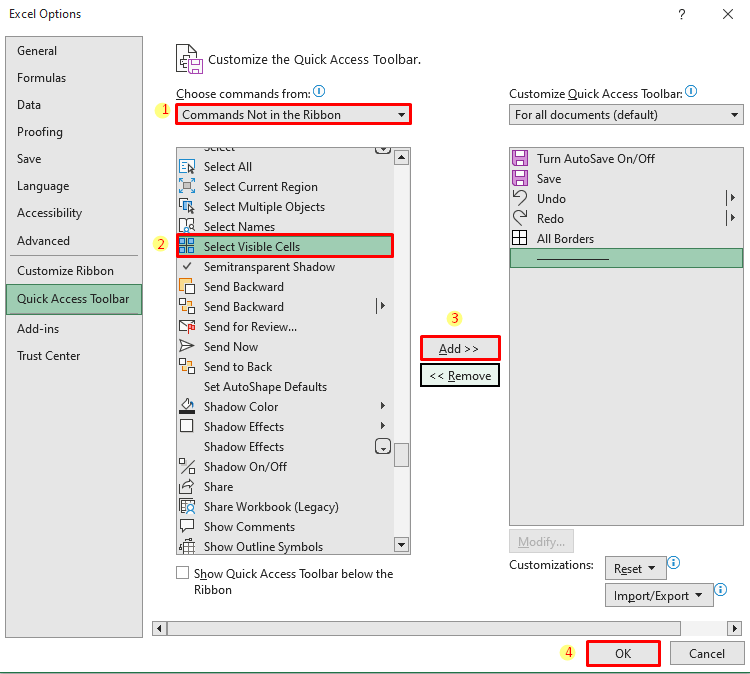
- চেল পৰিসীমা নিৰ্ব্বাচন কৰক B4:D10.
- ৰ পৰা দৃশ্যমান কোষ নিৰ্বাচন কৰক আদেশ বাছি লওকদ্ৰুত অভিগম সঁজুলিদণ্ডিকা।
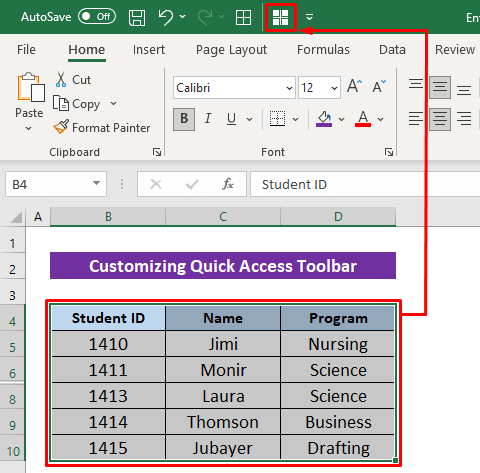
- চেল পৰিসীমা কপি কৰক B4:D10 ( CTRL+C টিপি ).
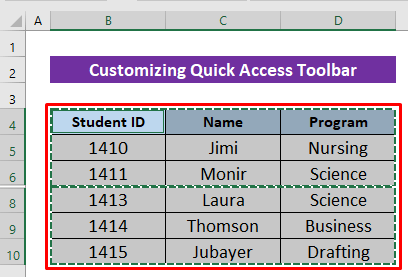
- আপুনি য'ত বিচাৰে তাত পেষ্ট কৰক আৰু ইয়াৰ ফল ( CTRL+V টিপি)। <১৪><০><৩১><১><৯><৩>৪. কেৱল দৃশ্যমান কোষ কপি কৰিবলৈ Excel VBA ব্যৱহাৰ কৰা
- VBA উইন্ডো খোলিবলৈ ALT + F11 টিপক।
- ইয়াৰ পিছত, এটা নতুন মডিউল সন্নিবিষ্ট কৰিবলে নিম্নলিখিত ধৰণে ক্লিক কৰক: সমৰ্পণ কৰক > মডিউল .
- তাৰ পিছত মডিউলত তলত দিয়া ক'ডসমূহ টাইপ কৰক-
শেষত, আমি কেৱল দৃশ্যমান কোষ কপি কৰিবলৈ Excel VBA ব্যৱহাৰ কৰিম। সেইটো কৰিবলৈ এটা সাধাৰণ মেক্ৰ’ই যথেষ্ট হ’ব। ইয়াত, আমি ৰেঞ্জটো কপি কৰিম- ‘Output’ নামৰ এটা নতুন শ্বীটলৈ। কিন্তু মনত ৰাখিব, ই কেৱল মানবোৰহে কপি কৰিব, ফৰ্মেটবোৰ নহয়। এতিয়া নিম্নলিখিত পদক্ষেপসমূহৰ সৈতে আগবাঢ়ক:

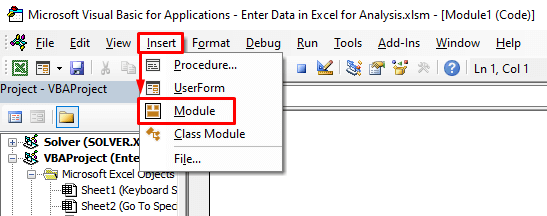
3083
- শেষত, মাত্ৰ চালোৱা আইকন টিপক।
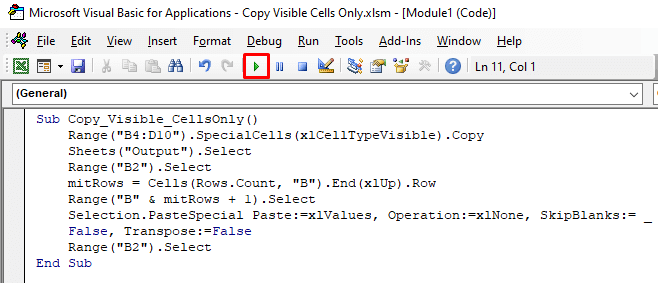
ক'ড বিভাজন:
- প্ৰথমে আমি এটা Sub প্ৰক্ৰিয়া সৃষ্টি কৰিলোঁ- Copy_Visible_CellsOnly ।
- তাৰ পিছত ৰেঞ্জৰ ৰেফাৰেন্স নিৰ্বাচন কৰিলোঁ আৰু Range <ব্যৱহাৰ কৰি সেইবোৰ কপি কৰিলোঁ 4>আৰু কপি কৰক
- পিছত, লক্ষ্য পত্ৰিকা নিৰ্ব্বাচন কৰিবলৈ শ্বীট আৰু নিৰ্বাচন কৰক আদেশ ব্যৱহাৰ কৰক।
- শেষত, আমি লক্ষ্য পৰিসীমাত মানসমূহ পেষ্ট কৰিবলে পৰিসীমা আৰু PasteSpecial আদেশ ব্যৱহাৰ কৰিছিলোঁ।
এতিয়া চাওক, কোষসমূহ বিন্যাসসমূহ অবিহনে কপি কৰা হয়।
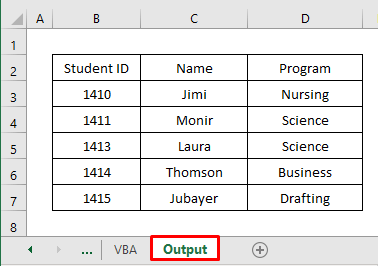
অধিক পঢ়ক: একাধিক কোষ কেনেকৈ কপি কৰিব পাৰি...Excel ত আন এখন শ্বীট (৯ টা পদ্ধতি)
উপসংহাৰ
এতিয়া আপোনাৰ ওচৰত excel ত কেৱল দৃশ্যমান কোষ কপি কৰাৰ ওপৰৰ উপায় আছে, আপুনি কোনো অসুবিধা নাপাব , আৰু যিমানদূৰলৈকে মই আপোনালোকক আশ্বাস দিছো। এই লেখাটো পঢ়াৰ বাবে ধন্যবাদ আৰু আমাৰ পৰৱৰ্তী পোষ্টৰ বাবে লগত থাকক। যদি আপোনাৰ কিবা প্ৰশ্ন বা মতামত আছে তেন্তে তলৰ মন্তব্যৰ অংশত শ্বেয়াৰ কৰক।

